
Сегодня я поделюсь советом о том, как можно самостоятельно заменить разъем питания в ноутбуке.
У меня поступил ноутбук с проблемой. Владелец сообщил, что при подключении к аккумулятору ноутбук функционирует, однако процесс зарядки аккумулятора не инициируется. Возможные причины — неисправность блока питания или повреждение разъема питания.
Диагностика неисправности

Прежде всего, необходимо измерить напряжение, подаваемое блоком питания, для чего потребуется использование мультиметра.

Производим проверку блока питания, вставляя красный щуп в гнездо зарядного устройства, активного блока питания. Если обнаружено наличие напряжения, это свидетельствует о его исправности. Следующим шагом является измерение напряжения на гнезде питания с подключенным блоком питания.

Напряжение должно соответствовать величине, выдаваемой блоком питания.

Нет признаков напряжения. Поэтому, причиной проблемы является неисправность разъема питания, который необходимо заменить.
Приступаем к ремонту

Для начала необходимо покрыть флюсом контактные площадки разъема.

Используйте припой с более низкой температурой плавления для облегчения демонтажа разъема.

Используем паяльную станцию для равномерного нагрева области вокруг разъема платы, чтобы обеспечить его легкое отделение.

Ищем соответствующий соединительный разъем.
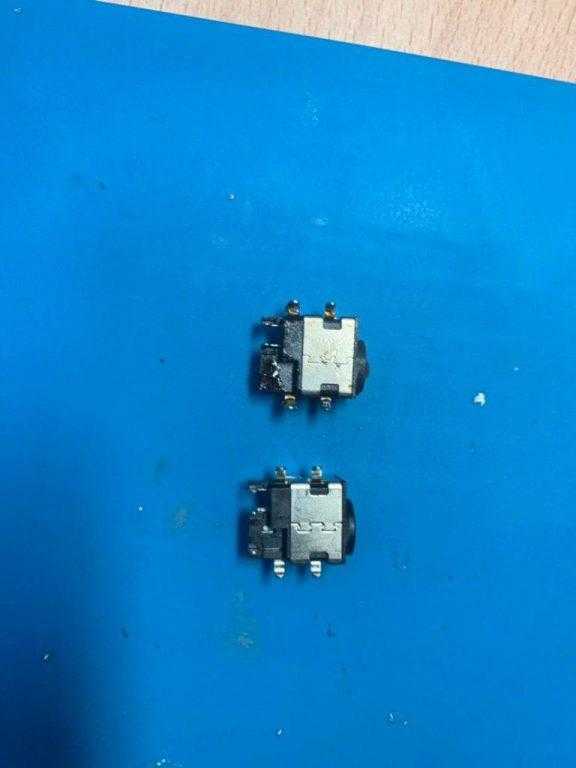
Осуществляем очистку отверстий на печатной плате с помощью устройства для удаления олова.

Устанавливаем разъем на предназначенное для него место и припаиваем его с помощью феном.

Припой наносится на контакты разъема для их соединения.

Обеззараживаем печатную плату от остатков припоя и флюса с помощью средства Flux-off и зубной щетки.

Подсоединяем источник питания к новой розетке. Видим, что на материнской плате загорается индикатор.

Питание успешно подано, что означает завершение ремонта. Приступаем к сборке ноутбука.

В случае возникновения проблем, вы можете обратиться к надежной службе технической поддержки для компьютеров, представленной в Москве, Санкт-Петербурге, Новосибирске, Екатеринбурге и множестве других населенных пунктов России.








